Koti > Skannaus > Skannaus laitteen skannauspainikkeella > Skannattujen tietojen tallennus kansioon PDF-tiedostona
Skannattujen tietojen tallennus kansioon PDF-tiedostona
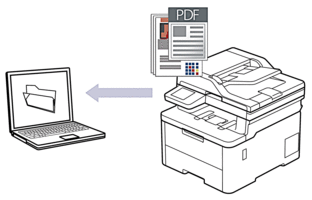
Voit tehdä skannausasetuksiin tilapäisiä muutoksia laitteen skannauspainikkeen avulla. Voit tehdä pysyviä muutoksia Brother iPrint&Scan -sovelluksella.
DCP-L3515CDW/DCP-L3520CDW/DCP-L3520CDWE/DCP-L3527CDW
- Aseta asiakirja laitteeseen.
- Paina
 (Scan (Skannaus)).
(Scan (Skannaus)). - Valitse [PC:hen] painamalla
 - tai
- tai  -painiketta ja paina sitten OK-painiketta.
-painiketta ja paina sitten OK-painiketta. - Valitse [Tiedosto] painamalla
 - tai
- tai  -painiketta ja paina sitten OK-painiketta.
-painiketta ja paina sitten OK-painiketta. - Jos laite on yhdistetty verkon välityksellä, valitse kohdetietokone painamalla
 tai
tai  .
. - Paina OK.

Jos LCD-näytössä (nestekidenäytössä) kehotetaan antamaan PIN-koodi, kirjoita kohdetietokoneen nelinumeroinen PIN-koodi nestekidenäyttöön ja paina sitten OK.
- Tee jokin seuraavista:
- Voit muuttaa tämän asiakirjan skannausasetuksia painamalla Options (Vaihtoehdot) tai Copy/Scan Options (Kopiointi-/skannausasetukset) ja siirtymällä seuraavaan vaiheeseen.
- Voit käyttää skannauksen oletusasetuksia painamalla Mono Start (M/V-käynnistys) tai Colour Start (Värikäynnistys).
Laite aloittaa skannauksen. Jos käytät laitteen valotustasoa, viimeistele skannaustyö LCD-näytön ohjeiden mukaan.

Voit muokata skannausasetuksia, kunhan laitteeseen on yhdistetty tietokone, johon on asennettu Brother iPrint&Scan -ohjelmisto.
- Laite kehottaa määrittämään seuraavat skannausasetukset. Valitse haluamasi vaihtoehto painamalla
 tai
tai  ja siirry sitten seuraavaan skannausasetukseen painamalla OK.
ja siirry sitten seuraavaan skannausasetukseen painamalla OK. - [Väriasetus]
- [Tarkkuus]
- [Tiedostotyyppi]
- [Asiakirjakoko]
- [Auto vinosäätö] (saatavana vain joissakin malleissa)
- [Tyhj.sivun ohit.]
- [Ohita B-säätö]
- [Poista tausta] (käytettävissä ainoastaan [Väri]- ja [Harmaa]-vaihtoehtojen kanssa)
- [Marg. asetukset]
- [B&W TIFF -pak.]
- Paina Mono Start (M/V-käynnistys) tai Colour Start (Värikäynnistys).Laite aloittaa skannauksen. Jos käytössä on laitteen valotustaso, suorita skannaustyö valmiiksi noudattamalla nestekidenäytön ohjeita.
DCP-L3555CDW/DCP-L3560CDW/MFC-L3740CDW/MFC-L3740CDWE/MFC-L3760CDW/MFC-L8340CDW/MFC-L8390CDW
- Aseta asiakirja laitteeseen.
- Paina .
- Jos laite on liitetty verkkoon, valitse sen tietokoneen nimi, johon haluat lähettää tietoja.

Jos nestekidenäytössä näkyy kehotus antaa PIN-koodi, anna tietokoneen nelinumeroinen PIN-koodi nestekidenäyttöön ja paina sitten [OK].
- Voit muuttaa asetuksia painamalla
 [Valinnat] ja valitsemalla sitten skannausasetukset, joita haluat muuttaa. Jos käytät oletusasetuksia, ohita tämä vaihe.
[Valinnat] ja valitsemalla sitten skannausasetukset, joita haluat muuttaa. Jos käytät oletusasetuksia, ohita tämä vaihe. - [2-puol. skan.] (MFC-L8390CDW)
- [Skannausaset.]
- [Väriasetus]
- [Tarkkuus]
- [Tiedostotyyppi]
- [Asiakirjakoko]
- [Kirkkaus]
- [Kontrasti]
(käytettävissä ainoastaan [Väri]- ja [Harmaa]-vaihtoehtojen kanssa.)
- [Autom. vinosäätö]
- [Tyhj. sivun ohit.]
- [Ohita tyhjän sivun tunnistus]
- [Taustavärin poisto]
(käytettävissä ainoastaan [Väri]- ja [Harmaa]-vaihtoehtojen kanssa.)
- [Marg. asetukset]
- [MV-TIFF-pakkaus]

Voit muuttaa skannausasetuksia, kunhan laitteeseen on yhdistetty tietokone, johon on asennettu Brother iPrint&Scan -ohjelmisto.
Jos laitteessasi näkyy [OK]-painike, paina [OK].
Voit tallentaa asetukset pikakuvakkeena painamalla [Tall. pikakuvak.].
- Paina [Aloita].Laite aloittaa skannauksen. Jos käytössä on laitteen valotustaso, suorita skannaustyö valmiiksi noudattamalla kosketusnäytön ohjeita.



